Sie würden nie Ihre Liebings-Live-TV-Sendungen verpassen. Was sollten Sie tun, um Ihren Wunsch besser zu verwirklichen? Dieser Artikel zeigt Ihnen, wie Sie einfach und schnell Live-TV auf Kodi ansehen.
Wie kann ich Live-TV auf Kodi sehen?
Im Allgemeinen kann Kodi als PVR-Frontend für viele PVR-Softtware fungieren. Sie müssen ein Add-on installieren, um Live-TV auf Kodi zu schauen. Bevor Sie beginnen, müssen Sie die Dinge durchlesen.
Wenn Sie den Pfad des Repositorys bereits kennen, in dem Sie das Add-ons auf Kodi installieren können, lesen Sie einfach die allgemeine Anleitung, um ein Add-on zu installieren.
Wenn Sie ein Anfänger sind und den Pfad des Repositorys zur Installation von Add-Ons auf Kodi nicht kennen, wird dringend empfohlen, das Tutorial zur Installation von Add-Ons mit SuperRepo für Live-TV, oder installieren Sie mit dem Kodi-Repository Add-Ons auf Kodi.
- Dinge zu wissen, bevor Sie beginnen.
- Installieren Sie Add-Ons mit dem SuperRepo, um Live-TV anzusehen
- Installieren Sie Add-Ons mit dem Kodi-Repository, um Live-TV anzusehen
- Allgemeine Richtlinie zur Installation eines Add-Ons für Live-TV auf Kodi
Dinge zu wissen, bevor Sie beginnen
Bevor Sie fortfahren, sollten Sie Folgendes wissen:
Benachrichtigungen vor dem Start
Dieses Handbuch soll Lesern helfen, auf Inhalte zuzugreifen, für die sie bereits Zugriffsrechte erworben haben.
Bitte beachten Sie, dass weder Driver Easy noch Kodi die Piraterie fördern. Sie sollten Kodi und seine Add-Ons legal verwenden.
Die besten Add-Ons, um auf Kodi Live-TV zu schauen
Die besten Erweiterungen, um 2018 Live auf Kodi zu sehen, sind: cCloud TV, BBC iPlayer, USTV now, Pluto TV, MLS TV usw. Sie können fast alle diese Add-Ons mit dem in diesem Artikel vorgestellten Repository von SuperRepo oder dem Kodi Add-On Repository installieren.
Konfigurieren Sie die Einstellungen, bevor Sie Add-Ons auf Kodi installieren
Manchmal stammen die von Ihnen installierten Add-Ons von unbekannten Entwicklern, und Kodi beschränkt das Herunterladen von Add-Ons und das Ansehen von Videos aus unbekannten Quellen. Vor der Installation von Add-Ons müssen Sie also einstellen, dass Kodi die Installtion der Add-Ons aus unbekannten Quellen erlaubt.
- Öffnen Sie Kodi und klicken Sie auf Settings > System settings.

- Klicken Sie auf Add-ons und tippen Sie auf den Schalter neben Unknown sources.
Klicken Sie anschließend zur Bestätigung auf Yes.
- Dann können Sie Add-Ons von unbekannten Quellen in Ihrem Kodi installieren, um Ihre Erlebnis zu verbessern.
Holen Sie sich ein VPN, um Kodi zu verweden
Die Verwendung von Add-Ons auf Ihrem Kodi kann geografisch eingeschränkt sein, wenn Sie das Internet von Ihrem ISP verwenden. Das heißt, Sie können aufgrund Ihres Netzwerkstandorts möglicherweise keine Videos oder Fernsehsendungen ansehen. Aus diesem Grund müssen Sie ein VPN verwenden, um Videos ohne geografische Einschränkungen zu streamen.
Um mögliche Probleme zu vermeiden, wie dass Exodus nicht funktioniert oder Video nicht zu streamen ist, sollten Sie ein Virtual Private Network (VPN) installieren. Ein VPN wird das Video maskieren, sodass Ihr ISP es nicht als ein Kodi-Video erkennt und daher nicht blockiert.
Um ein VPN zu finden, suchen Sie einfach nach VPN in Ihrem Browser und wählen Sie dann das VPN mit dem besten Ruf aus. Wenn Sie keine Zeit oder Geduld haben, können Sie NordVPN ausprobieren.
NordVPN hilft Ihnen dabei, Geo-Beschränkungen zu umgehen, um alle gewünschten Add-Ons zu erhalten, schützt Sie vor Schnüffeln und sichert Ihre Daten, um Ihre Online-Aktivitäten geheim zu halten. Es ist sicher und einfach zu benutzen!
- Downloaden Sie NordVPN in Ihr Gerät.
Klicken Sie auf NordVPN Coupons and Promo Codes, um Gutscheine zu bekommen. Wenn Sie Probleme mit der Einlösung des Gutscheins haben, wenden Sie sich an den Kundenservice von NordVPN. - Führen Sie NordVPN aus.
- Stellen Sie eine Verbindung zu einem Server an einem ausgewählten Ort her.
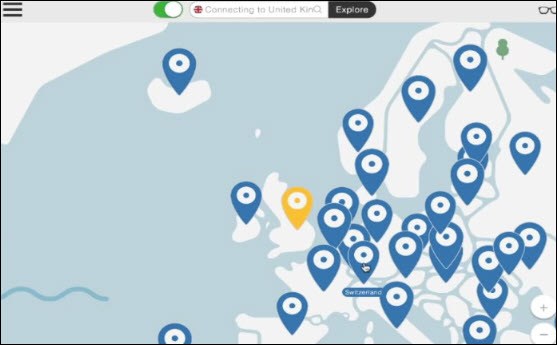
Alles bereit! Jetzt können Sie Kodi verwenden, ohne von Ihrem Netzwerk eingeschränkt zu werden. Genießen Sie es!
Installieren Sie Add-Ons mit dem SuperRepo, um Live-TV anzusehen
Die Installation von SuperRepo-Addon-Repository in Kodi bietet Ihnen den kostenlosen Zugriff auf über 5000 Addons! Mit dem SuperRepo können Sie viel weniger Zeit verbringen und viel mehr Add-Ons installieren. Mit dem SuperRepo können Sie die besten Add-Ons installieren, um Live-TV-Programme wie BBC iPlazer, USTV now und Pluto TV zu sehen. Folgen Sie den unteren Schritten:
- Klicken Sie im Hauptmenü von Kodi auf Settings > File manager.
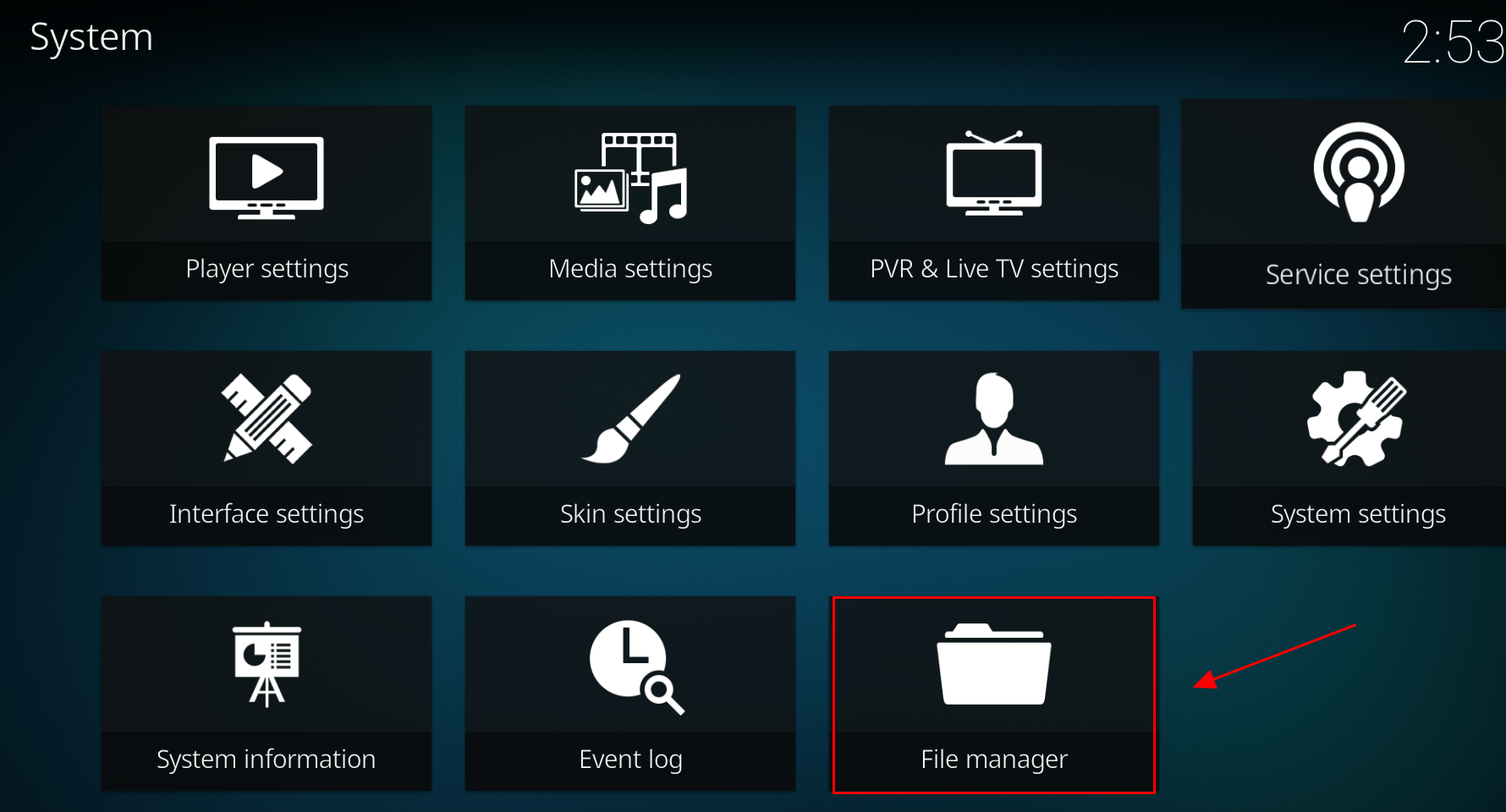
- Doppelklicken Sie auf Add source > None.
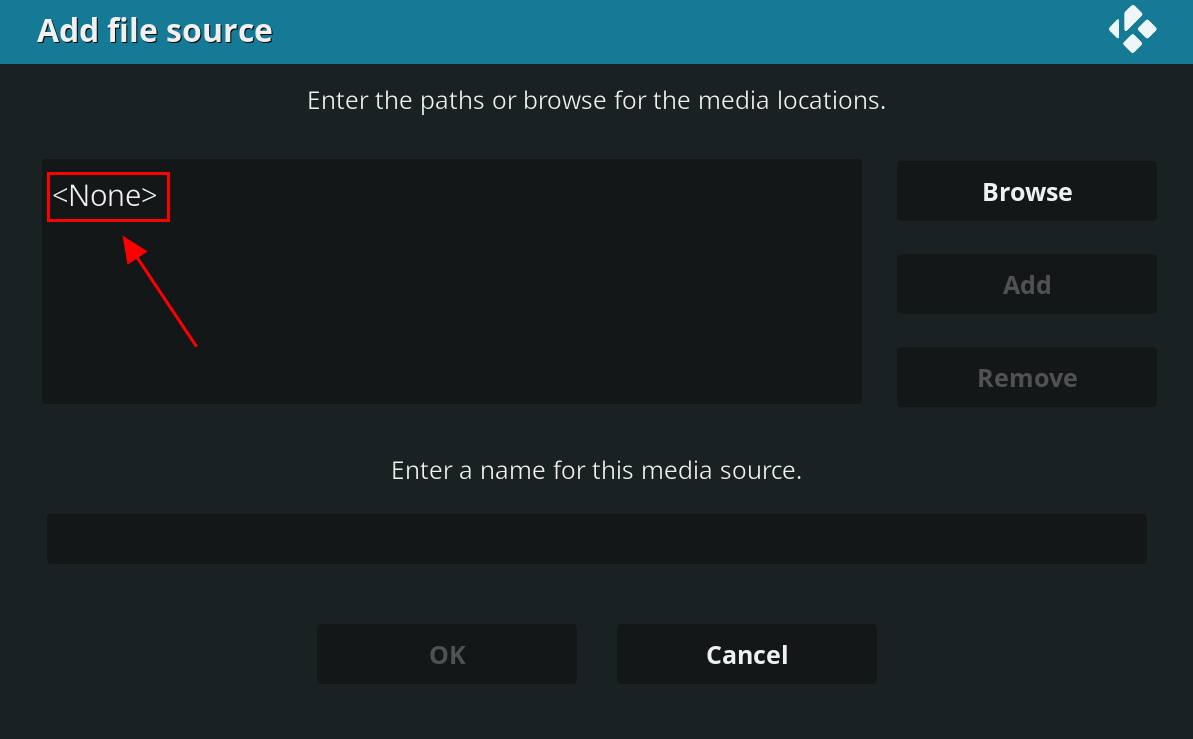
- Geben Sie die folgende URL ein und klicken Sie anschließend auf OK.
http://srp.nu
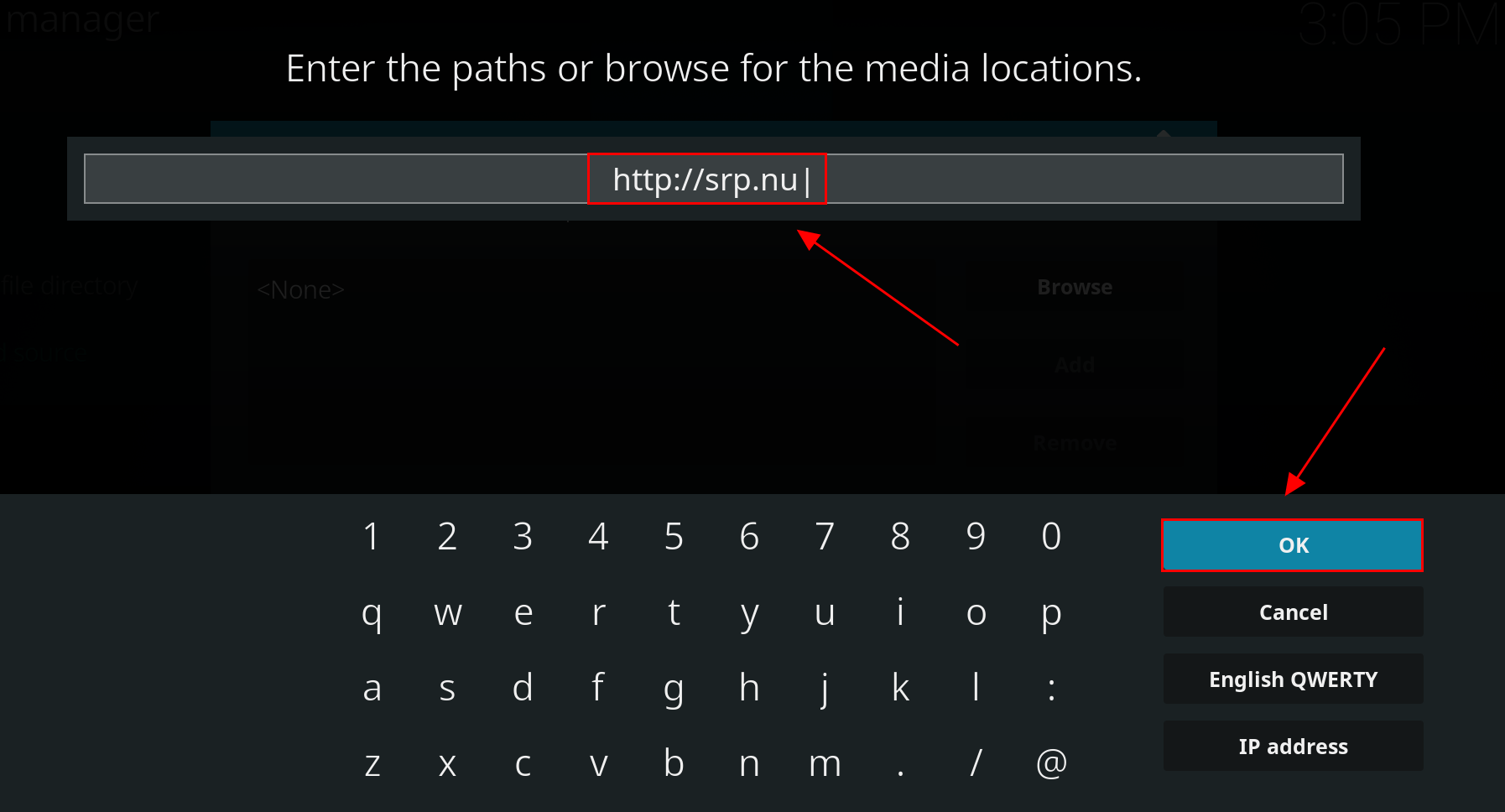
- Geben Sie einen Namen für das Repository ein. Zum Beispiel, SuperRepo. Klicken Sie dann zum Speichern auf OK.
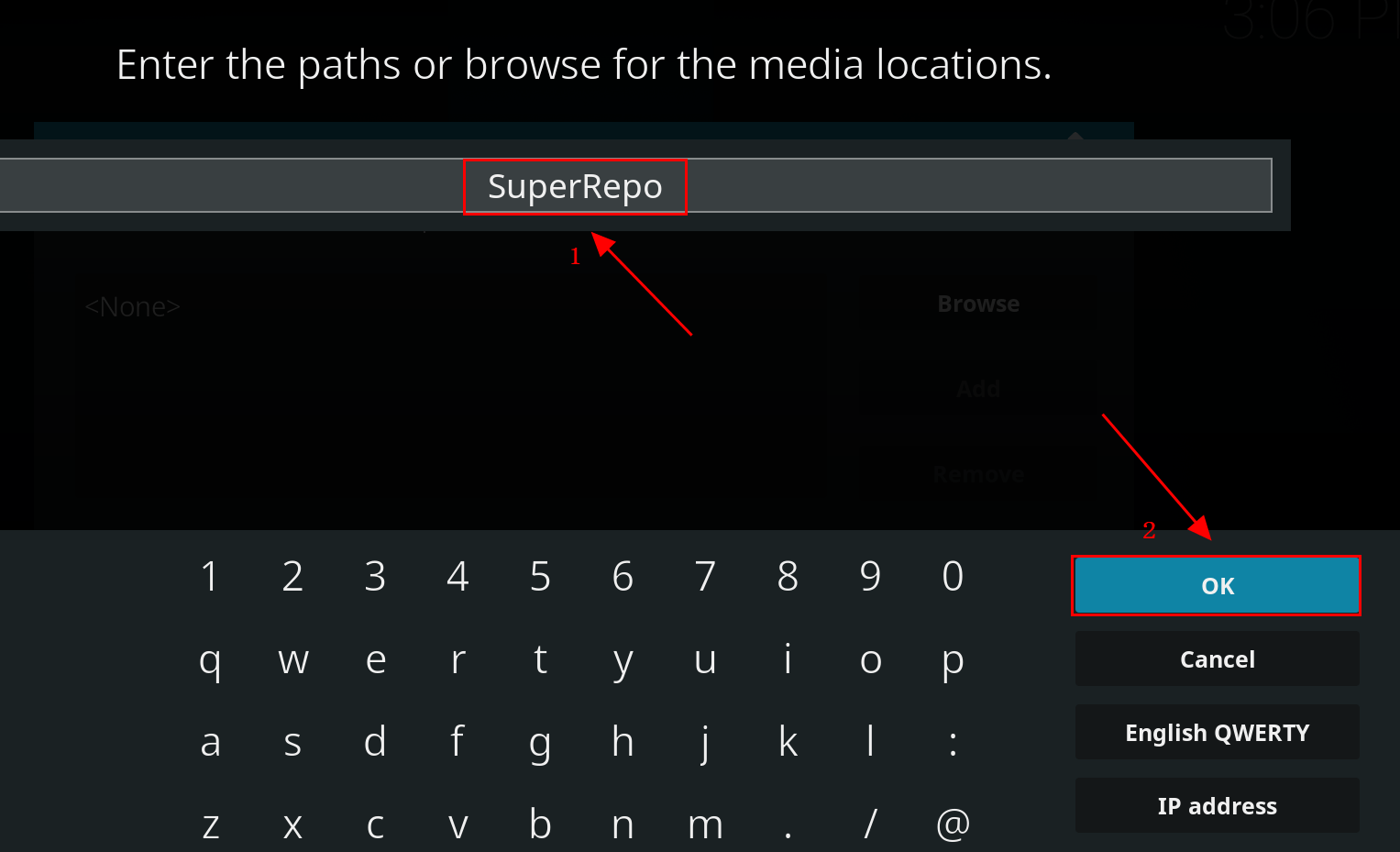
- Drücken Sie die Rücktaste oder die Esc-Taste, um zur Startseite von Kodi zurückzukehren. Klicken Sie dann im linken Menü auf Add-ons.
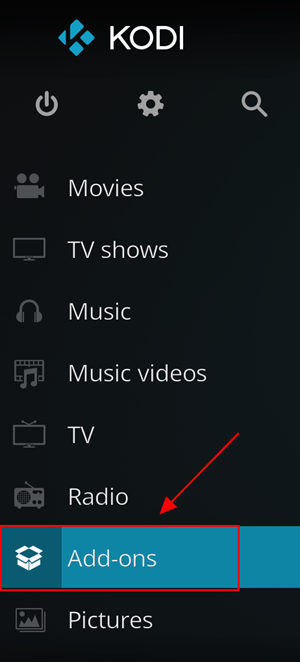
- Klicken Sie oben links auf das Paketsymbol.
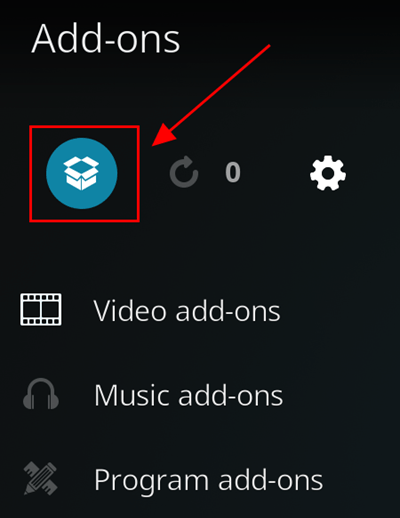
- Klicken Sie auf Install from zip file. Wählen Sie dann SuperRepo (die Quelle, die Sie gerade gespeichert haben).
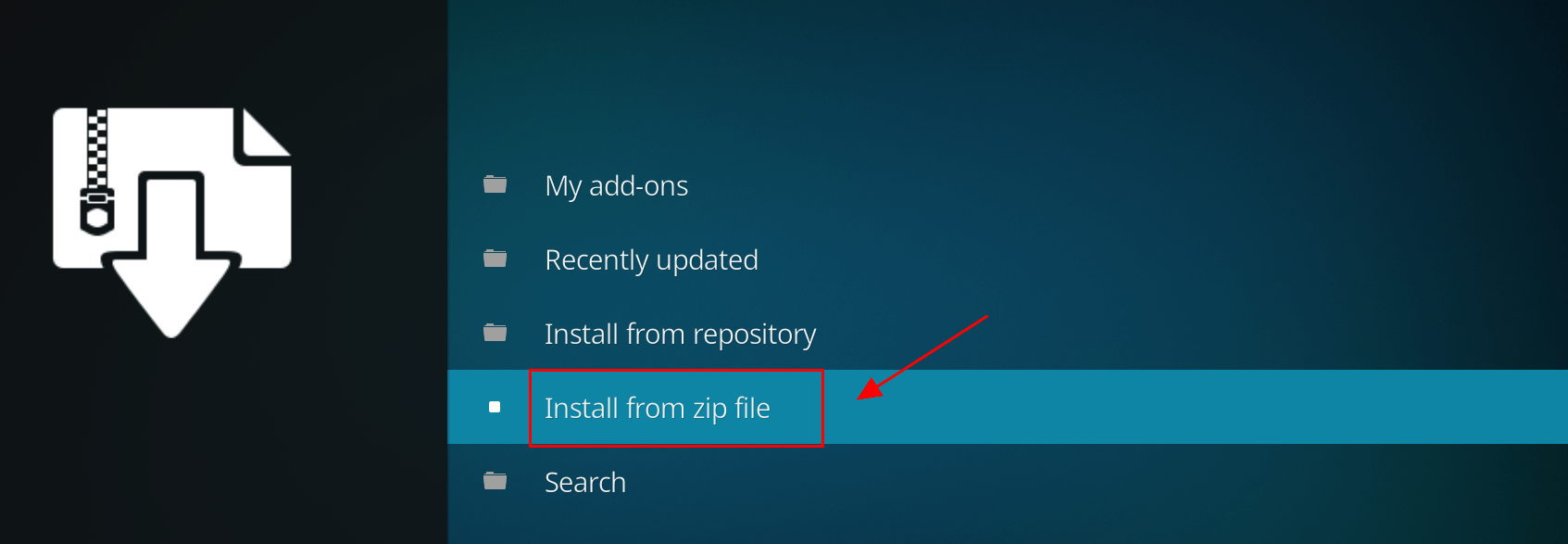
- Wählen Sie Ihre Kodi Version aus, z.B. krypton.
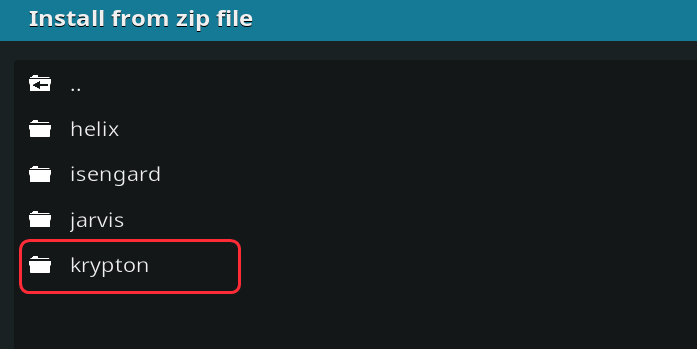
- Wählen Sie repositories > superrepo > superrepo.kodi.krypton.repositories-xxx.zip aus.
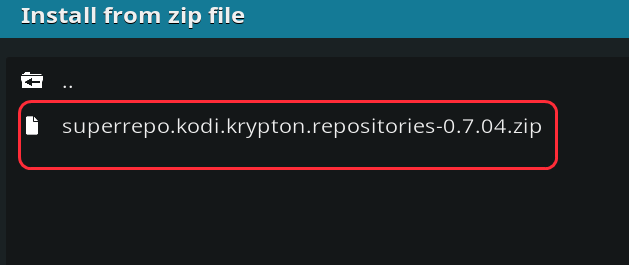
- Das Repository wird in Ihrem Kodi installiert.
- Sie kehren automatisch zur Seite Install from zip file zurück und klicken auf Install from repository.
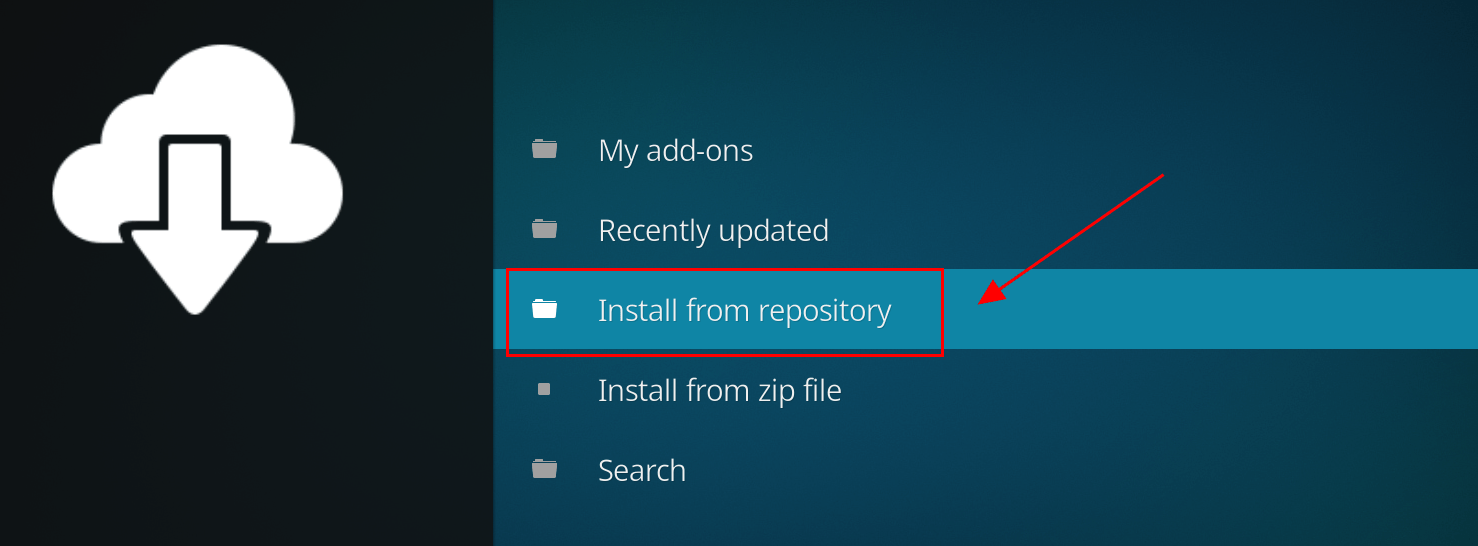
- Klicken Sie auf SuperRepo Repositories [Krypton {dies sollte der Versionsname Ihrer gerade gewählten Kodi-Version sein}].
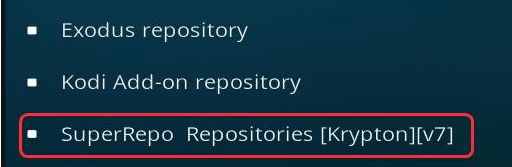
- Wählen Sie Add-On-Repository > SuperRepo Category Video [Krypton {dies sollte der Versionsname Ihres Kodi sein, den Sie gerade ausgewählt haben}].
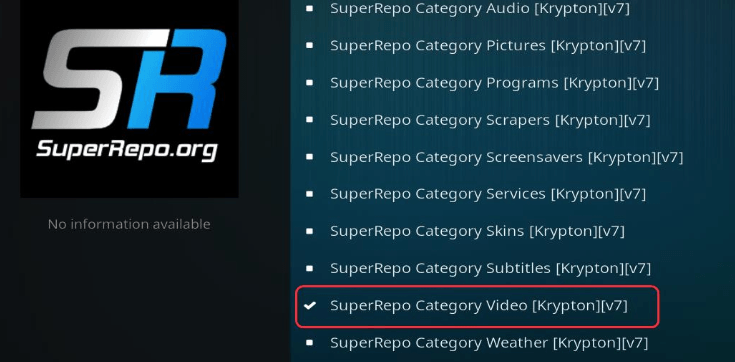
- Klicken Sie in der rechten unteren Ecke auf Install, um die Installation von SuperRepo Video Repositories zu starten.

- Klicken Sie auf Install from repository und wählen Sie SuperRepo Category Video aus. Klicken Sie dann auf Video add-ons
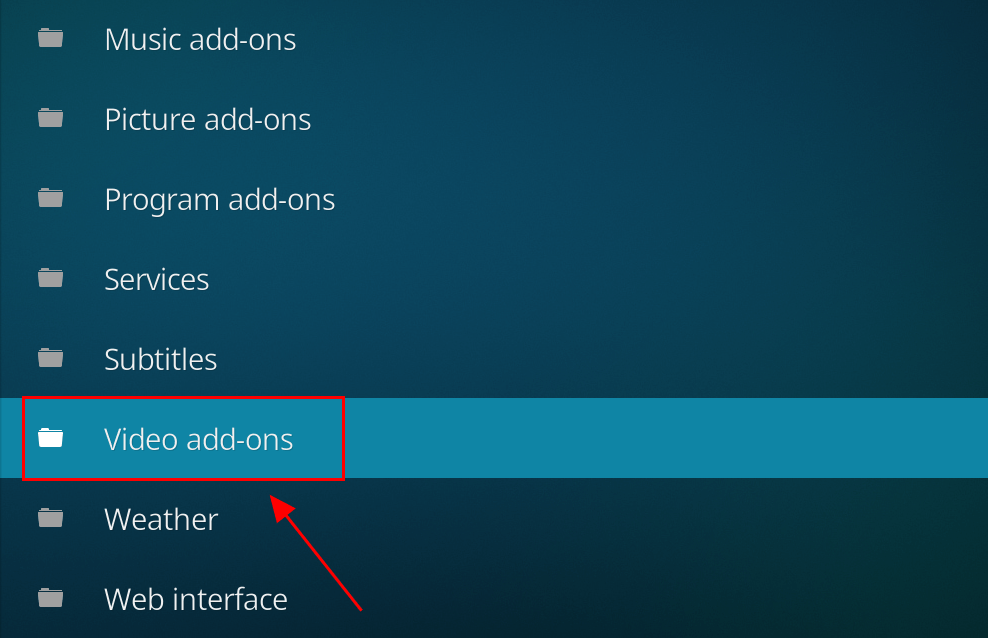
- Sie sehen eine lange Liste mit vielen Add-Ons und wählen diejenige aus, die Sie installieren und live fernsehen möchten, wie z. B. Pluto TV, BBC iPlayer, USTV now und MLS TV.
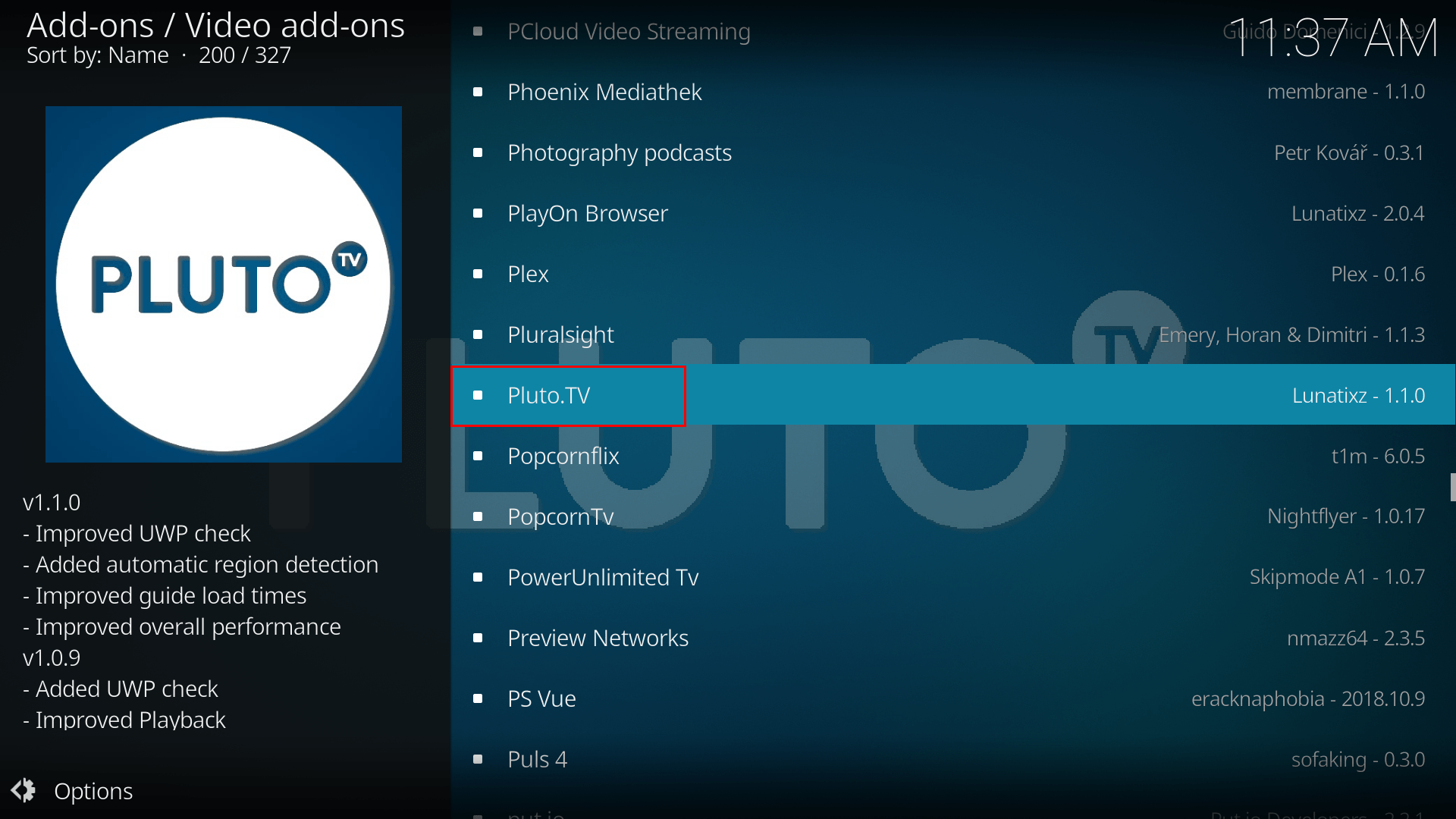
- Klicken Sie unten rechts auf Install, um das Add-On herunterzuladen und zu installieren.

- Gehen Sie durch Drücken der Esc-Taste zurück zum Hauptmenü > Video add-ons. Klicken Sie dann auf das gerade installierte Add-On und öffnen Sie es.
Installieren Sie Add-Ons aus dem Kodi-Repository, um Live-TV anzusehen
Kodi verfügt über das Standard-Repository, wenn Sie Kodi auf Ihrem Gerät installieren. Sie können auch mit dem vom Kodi-Team entwickelten Kodi-Add-On-Repository die Add-Ons installieren, um Live-TV zu sehen. Befolgen Sie die nachstehenden Anweisungen:
- Gehen Sie in das Hauptmenü von Kodi > Add-ons > das Paketsymbol oben links.
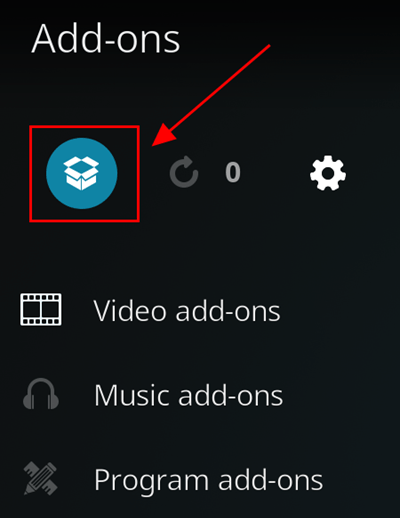
- Klicken Sie auf Install from repository.
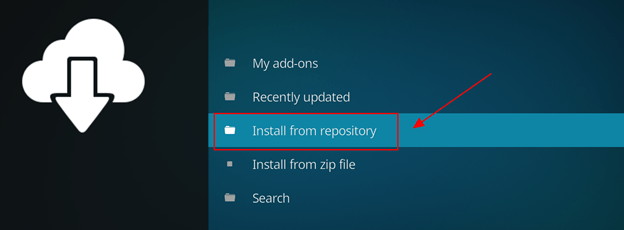
- Klicken Sie auf Video add-ons und Sie sollten eine Liste aller verfügbaren Video-Add-Ons sehen.
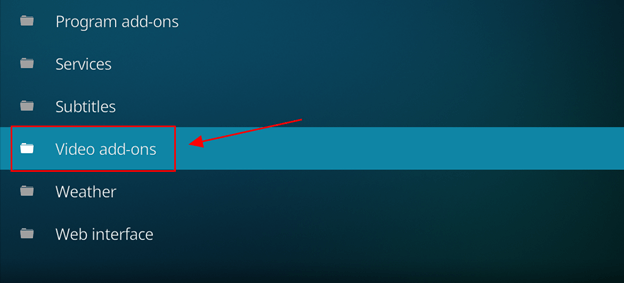
- Wählen Sie ein Add-On aus, das Sie installieren möchten, um Live-TV wie Fox Sports Go, Arte und USTV zu sehen.
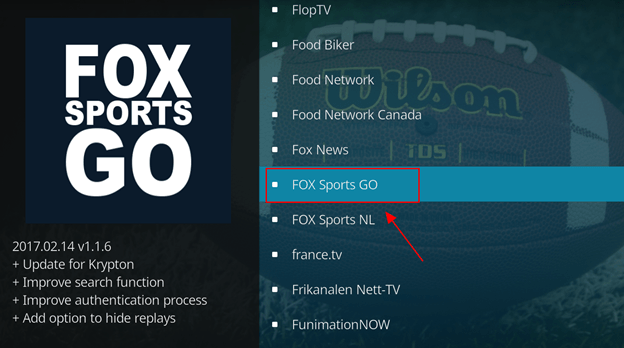
- Nach der Auswahl sollten Sie unten ein Menü sehen. Klicken Sie auf Install, um die Add-Ons zu installieren.

- Warten Sie einige Minuten, bis die Installation abgeschlossen ist. Dann können Sie zur Kodi-Startseite > Add-ons > My add-ons zurückkehren, um das Add-On zu öffnen und die Live-Fernsehsendungen anzusehen.
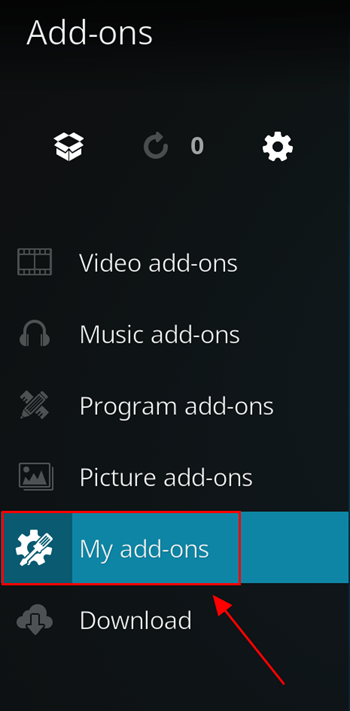

Allgemeine Richtlinie zur Installation eines Add-Ons für Live-TV auf Kodi
Wie wir wissen, verfügt Kodi über die API, um das Add-On von Drittanbietern in die Software aufzunehmen, sodass wir verschiedene Videoquellen auf Kodi genießen können. Wenn Sie bereits den Pfad und den Namen der ZIP-Datei des Add-Ons kennen, das Sie installieren möchten, folgen Sie einfach der nachstehenden Richtlinie:
- Öffnen Sie Kodi und klicken Sie auf Settings > File manager.
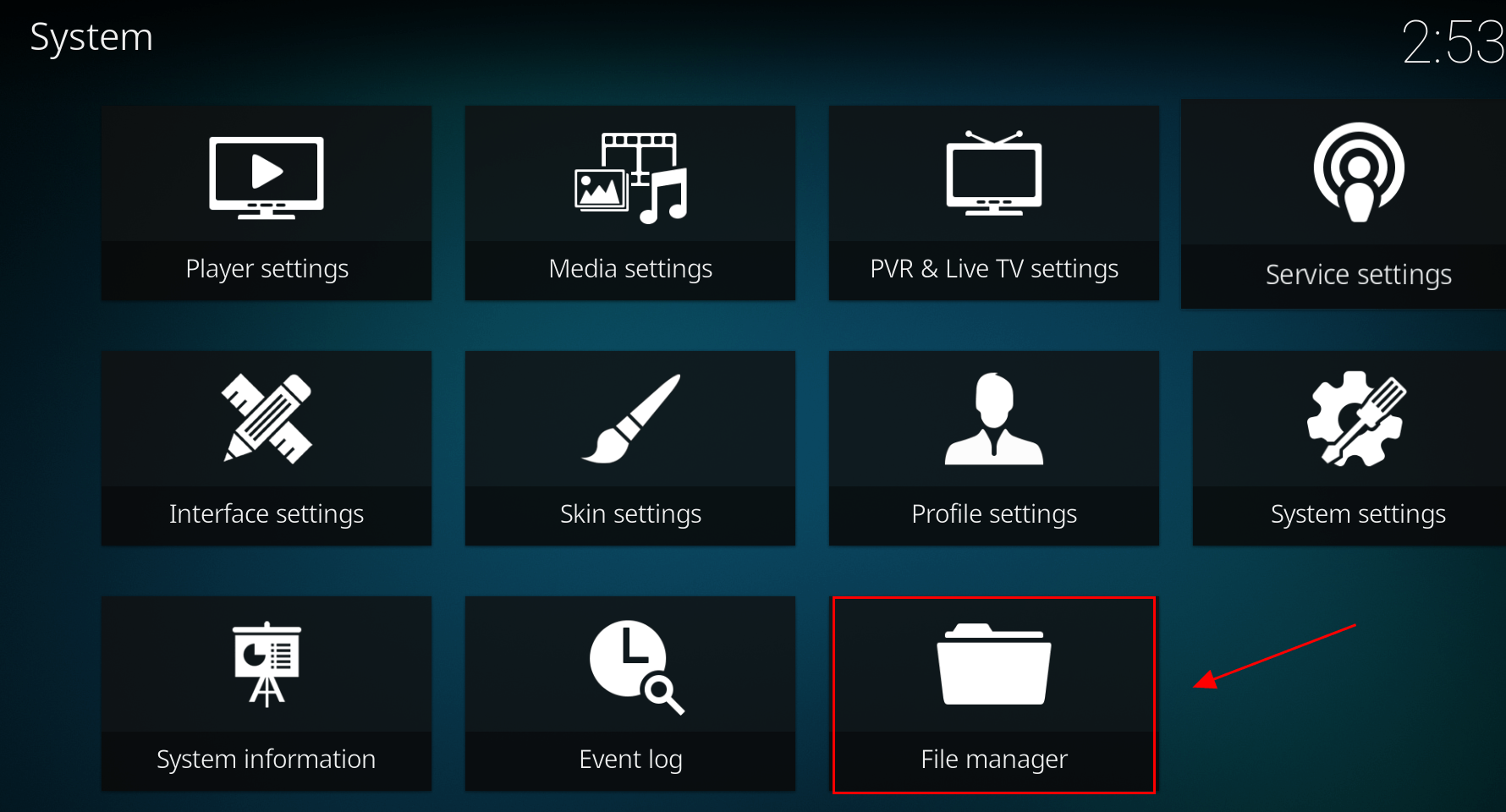
- Doppelklicken Sie auf Add source > None.
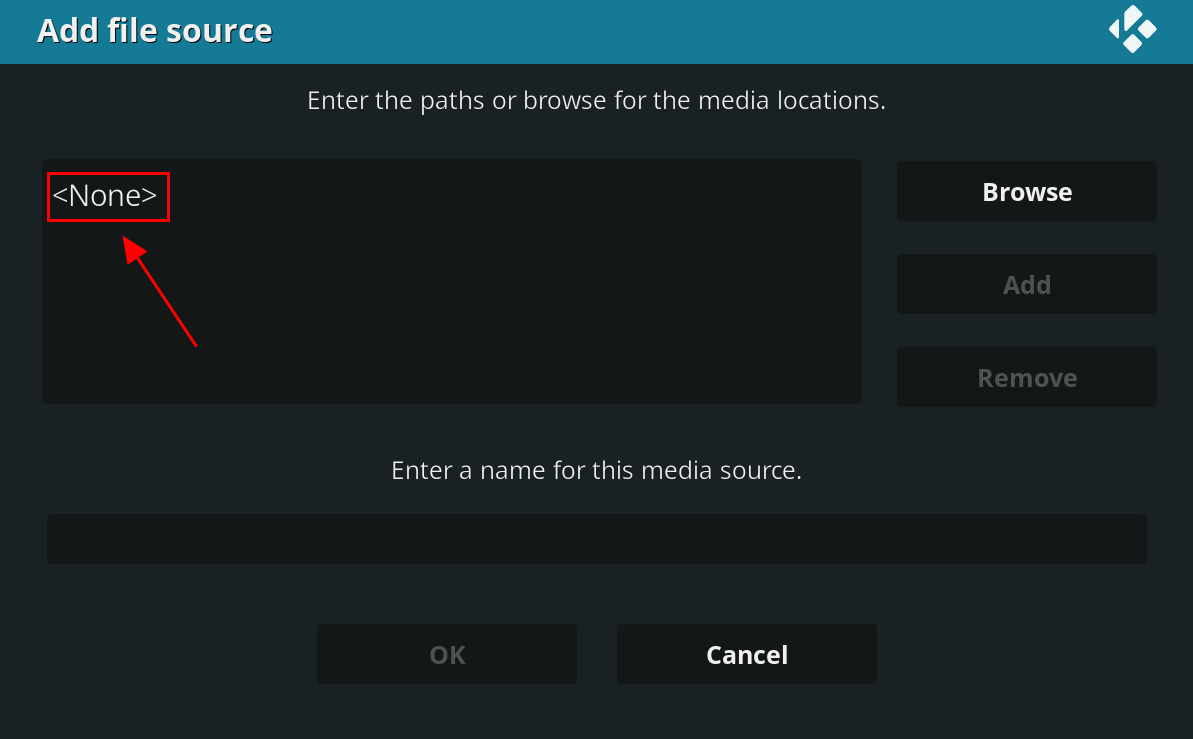
- Geben Sie die Pfad-URL des Mediums ein und klicken Sie auf OK.
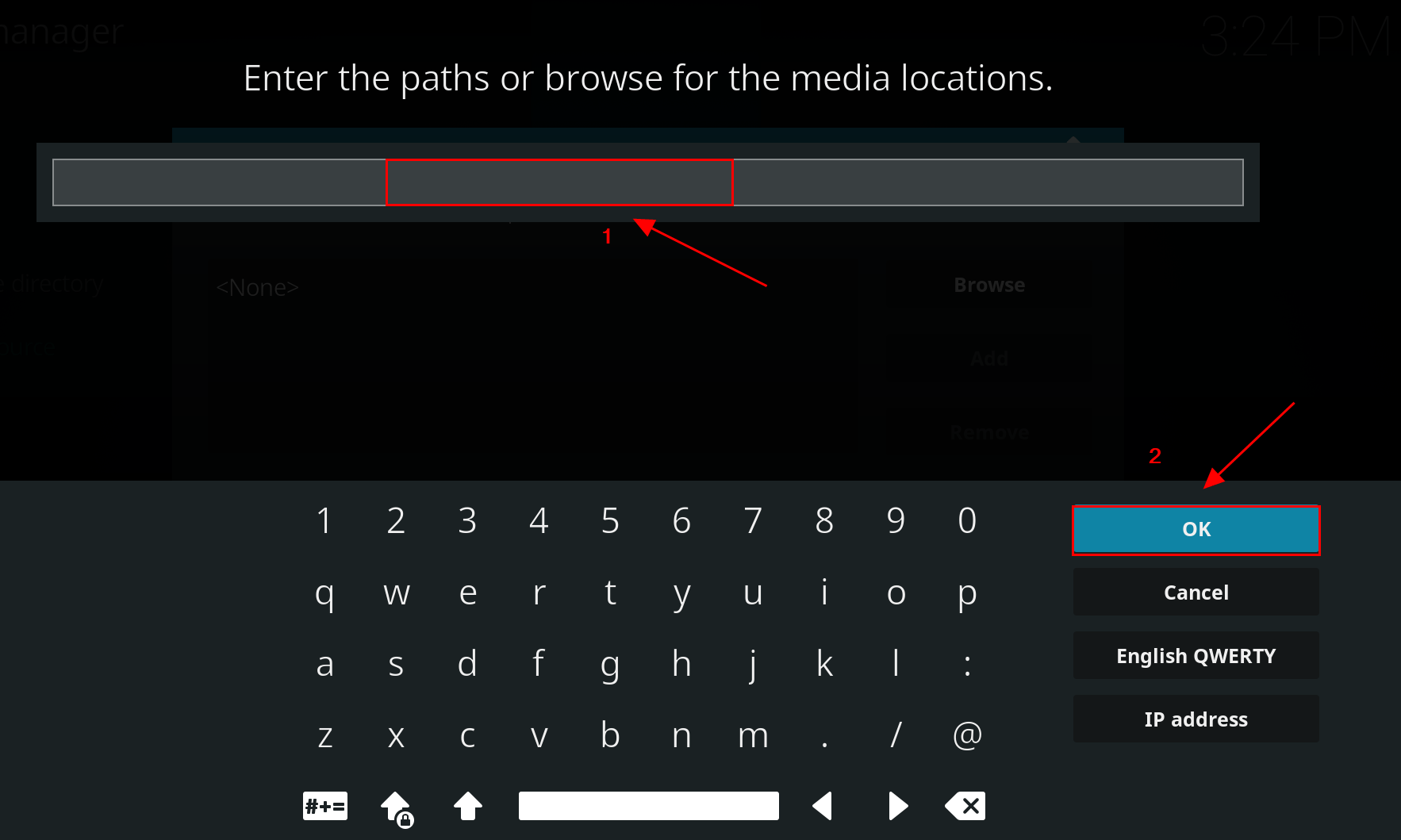
- Geben Sie einen Namen für den Pfad ein und klicken Sie zweimal auf OK, um ihn zu speichern.
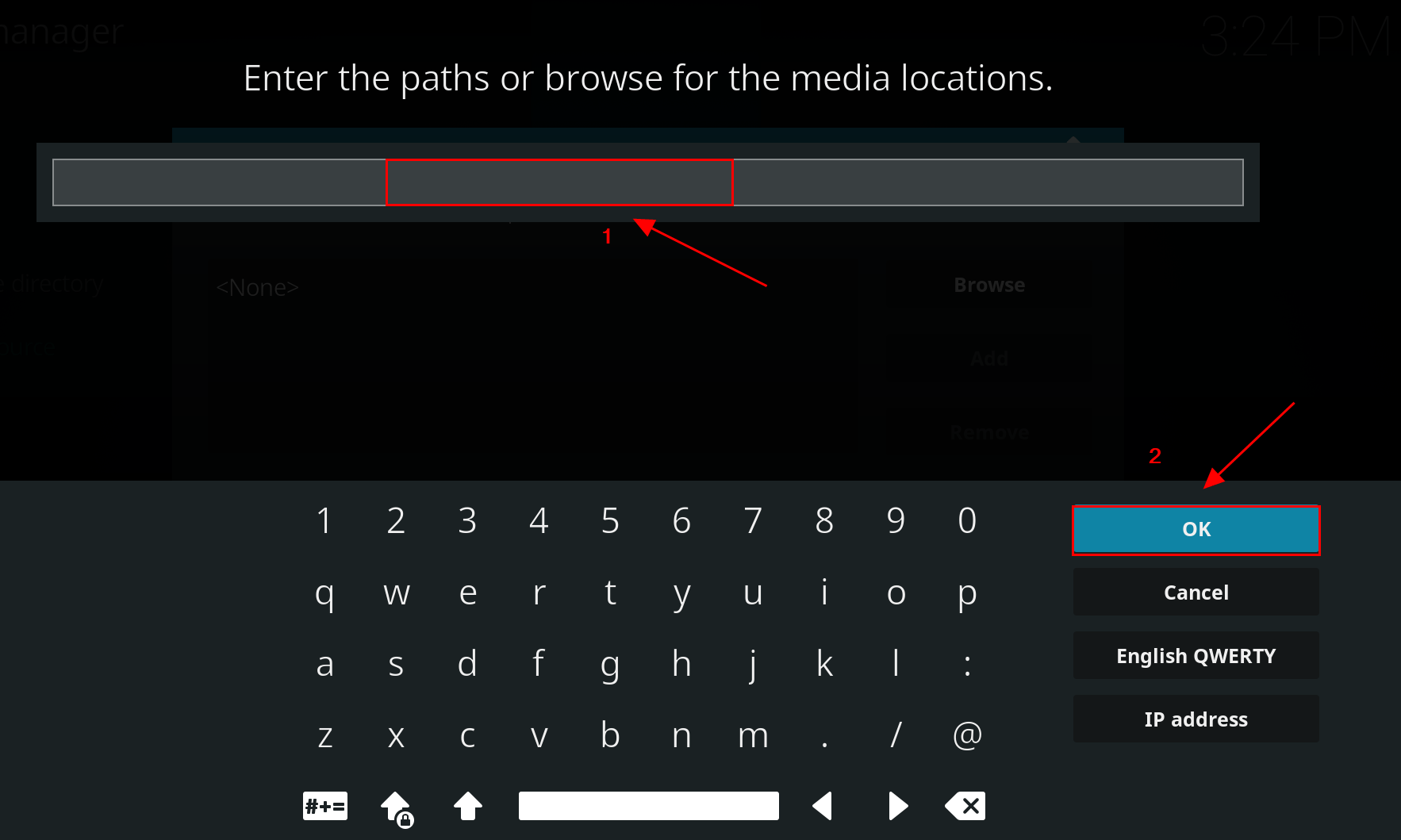
- Drücken Sie die Esc-Taste, um zum Hauptmenü zurückzugehen. Klicken Sie auf Add-ons und klicken Sie dann oben links auf das Paketsymbol.
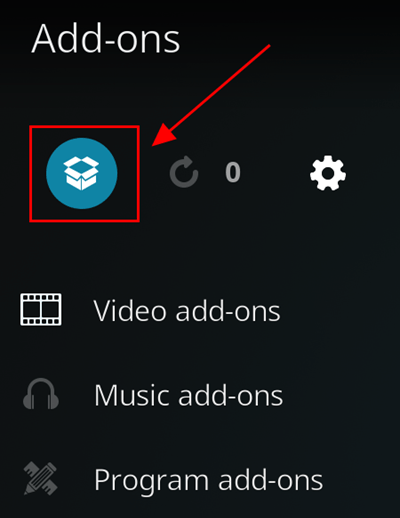
- Klicken Sie auf Install from zip file, wählen Sie die soeben gespeicherte ZIP-Datei aus. Und Sie müssen mehrmals auswählen, um die zu installierende Datei zu finden.
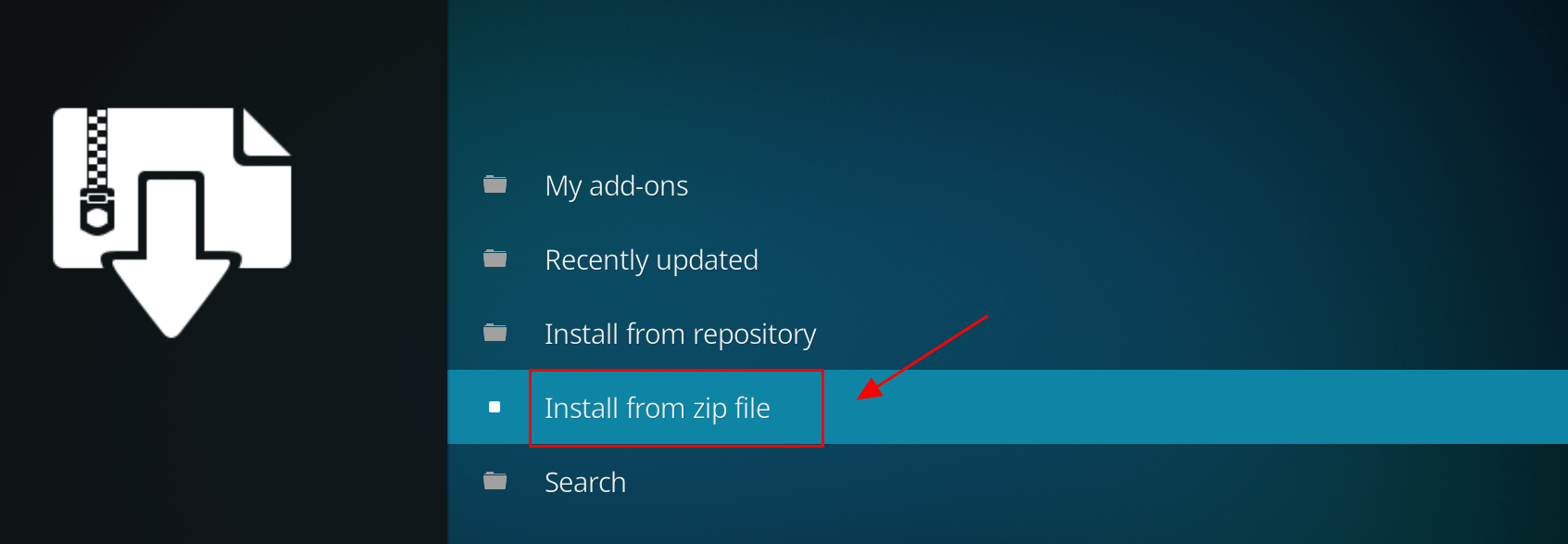
- Klicken Sie nach der Installation des Repositorys auf Install from repository und wählen Sie das soeben installierte Repository aus.
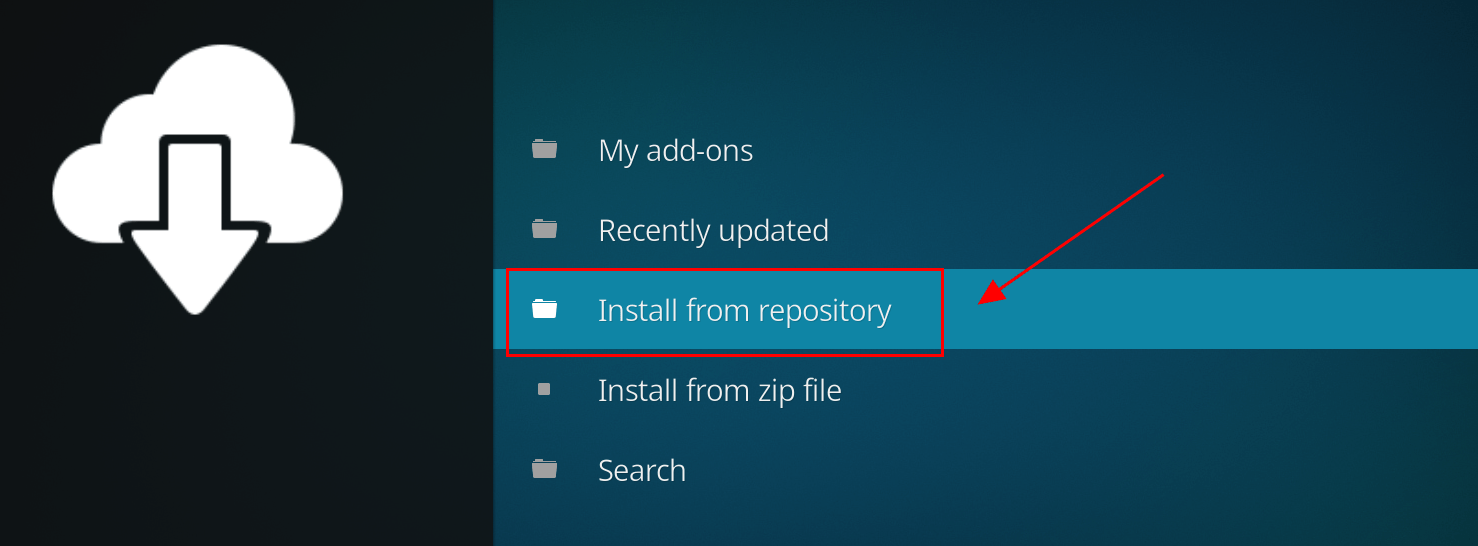
- Wählen Sie den Add-On-Typ aus, den Sie installieren möchten. Wenn Sie beispielsweise Exodus oder die Add-Ons installieren möchten, um Live-Fernsehsendungen anzusehen, wählen Sie Video add-ons.
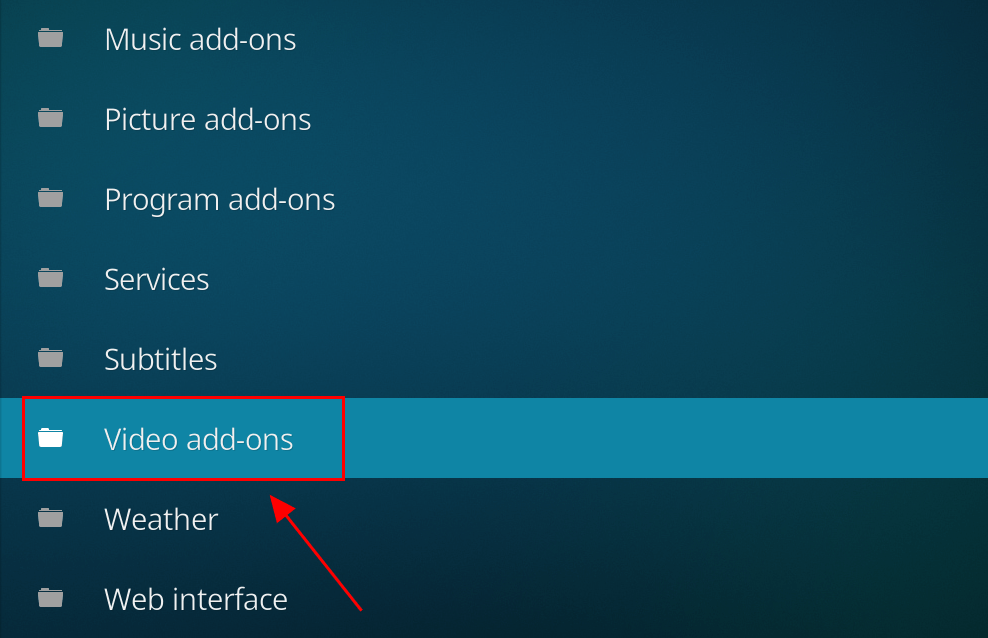
- Finden Sie das Add-On heraus, das Sie installieren möchten, und klicken Sie auf Install.
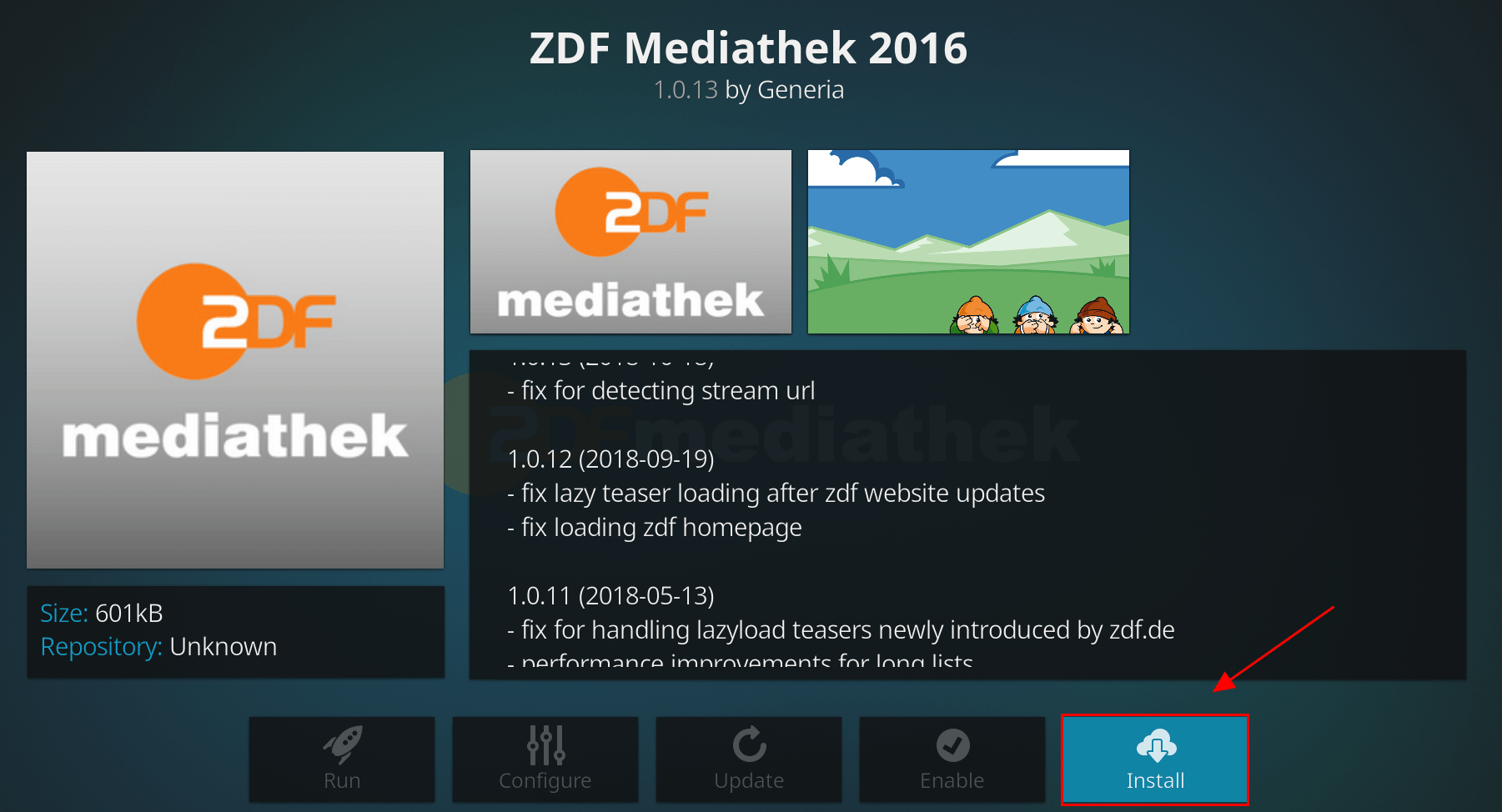
- Warten Sie einige Sekunden, bis die Installation abgeschlossen ist. Sie sehen oben rechts eine Benachrichtigung, die das installierte Add-On anzeigt.
- Dann können Sie unter Add-ons > My add-ons das von Ihnen installierte Add-On überprüfen und öffnen.
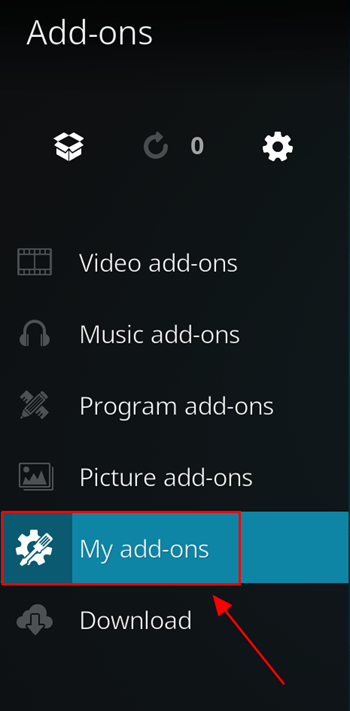
Hier finden Sie die Tutorials zum Installieren von Add-Ons, um Live-TV auf Kodi anzusehen. Wenn Sie Fragen haben, zögern Sie nicht, unten einen Kommentar zu schreiben.





